Hier erfahren Sie wie Sie den Versandmanager einstellen und welche Daten vorab benötigt werden.
Versandmanager der Post aktivieren

Welche Informationen / Daten werden benötigt?
Zugangsdaten zum Webservice: Diese erhalten Sie bei Ihrem Post Betreuer
- ClientID
- OrgUnitGUID
- OrgUnitID
Ihren Tarif: Diesen erhalten Sie bei Ihrem Post Betreuer
- Tarif Österreich
- Tarif EU
- Tarif International
Einrichten des Versandmanagers:
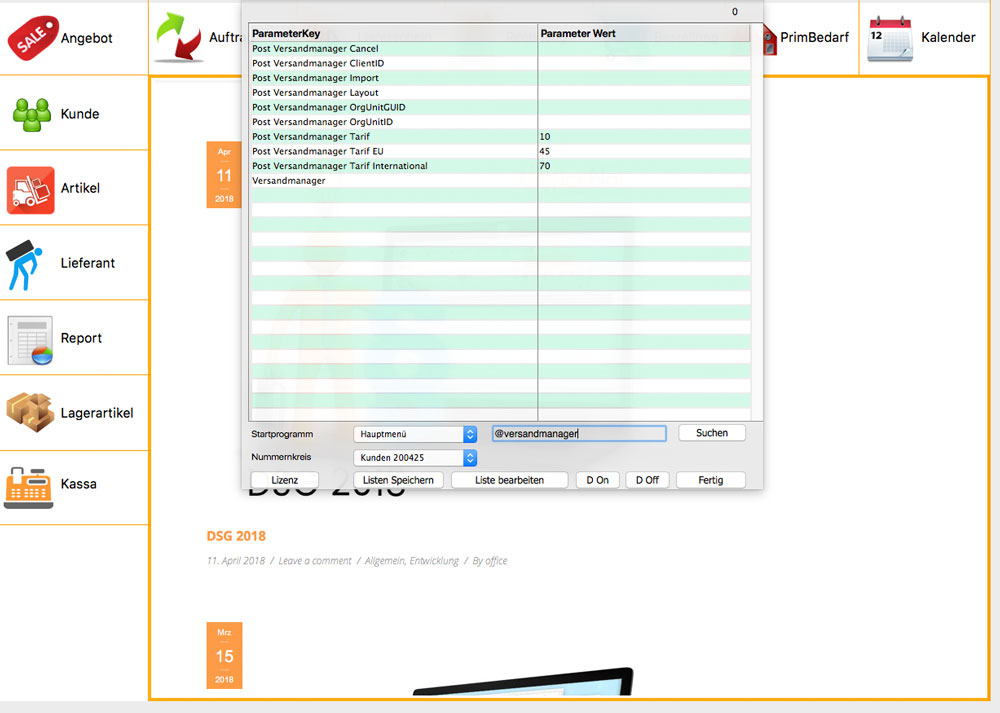
Haben Sie Ihre Daten zusammen, starten Sie OfficeNo1 als Administrator und gehen zu den Voreinstellungen.
Suchen Sie nach @post und geben folgende Informationen ein:
- Post Versandmanager Cancel: http://post.ondot.at/IShippingService/CancelShipments
- Post Versandmanager Import: http://post.ondot.at/IShippingService/ImportShipment
- Post Versandmanager EndOfDay: http://post.ondot.at/IShippingService/PerformEndOfDay
- Post Versandmanager ClientID: Ihre ClientID, die Sie von der Post für den Webservice erhalten haben
- Post Url: https://plc.post.at/Post.Webservice/ShippingService.svc/secure
- Post Versandmanager OrgUnitID: Ihre OrgUniID, die Sie von der Post für den Webservice erhalten haben
- Post Versandmanager OrgUnitGUID: Ihre OrgUnitGUID, die Sie von der Post für den Webservice erhalten haben
- Post Versandmanager Layout: Drucken Sie auf A4, dann ist die Eingabe A4. Drucken Sie auf A4, aber die Etikette ist A5, dann ist die Eingabe 2xA5inA4. Drucken Sie auf A5, dann ist die Eingabe A5.
- Post Versandmanager Tarif: by Default Paket Österreich ist hinterlegt mit der Eingabe 10.Ein anderer wäre Paket Premium Österreich mit der Eingabe 31.
- Post Versandmanager Tarif EU: by Default Paket Premium International ist hinterlegt mit der Eingabe 45.
- Post Versandmanager Tarif International (CH): by Default Paket Plus Int. Outbound ist hinterlegt mit der Eingabe 70.
Danach geben Sie in den Voreinstellungen Ihre Adresse ein:
- eigene Strasse
- eigener Ort
- eigene PLZ
- eigenes Land
- eigener Firmenname
- Zum Schluss setzten Sie den Versandmanager auf True bzw. Ja und starten OfficeNo1 erneut.

